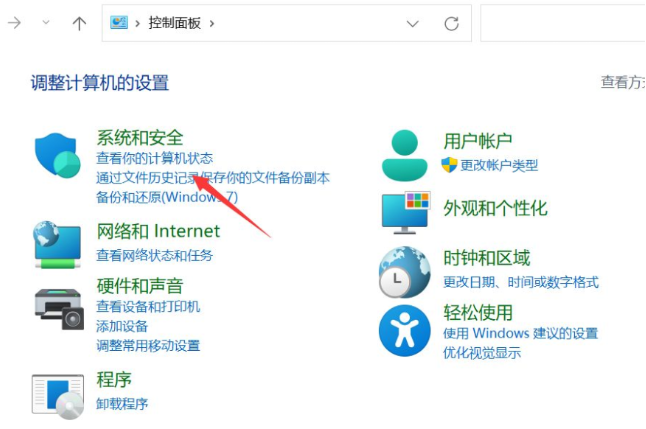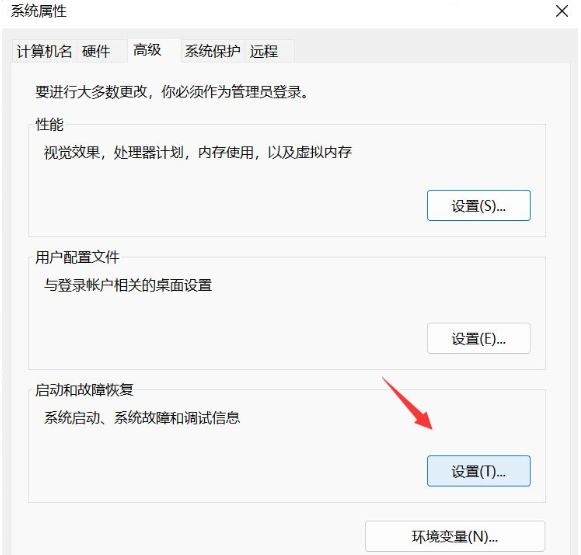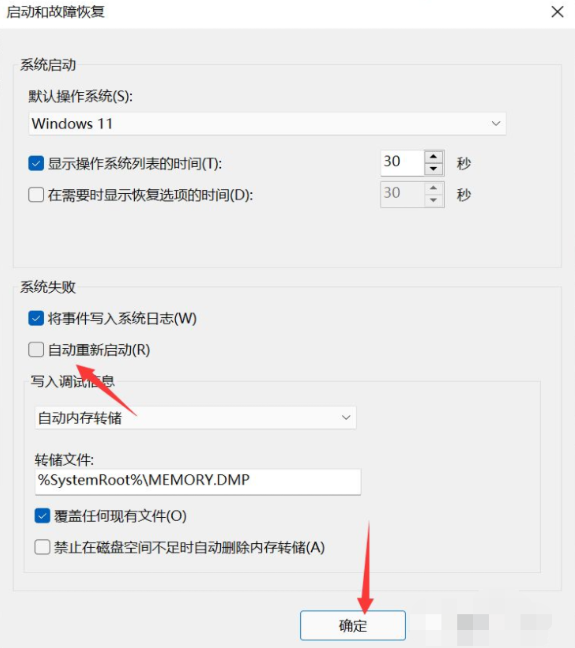在我们日常电脑的使用中,很是不喜欢各种弹窗的弹出,近期就有用户反映自己的电脑一直弹出关闭Windows窗口,这是怎么回事呢?出现这一情况有可能是有软件与Win11系统不兼容或者其他原因,以下小编准备了四种解决方法,希望可以让你的电脑恢复正常使用。
方法一:
用windows11 manager 修复一些系统文件(可能有损)!
方法二:
可能引导损坏,用pe引导修复!
方法三:
查看系统的进程,找到ingress.exe,右键打开文件所在位置,直接卸载即可。
方法四:
1、首先我们打开Win11控制面板页面,然后点击“系统与安全”选项。
2、进入页面后点击系统进入。
3、我们点击“高级系统设置”选项。
4、接着点击启动和故障恢复下面的设置。
5、最后取消勾选自动重新启动,点击“确定”即可修复。
以上就是系统之家小编为你带来的关于“Win11一直弹出关闭Windows窗口怎么办?”的全部内容了,希望可以解决你的问题,感谢您的阅读,更多精彩内容请关注系统之家官网。

 时间 2023-09-28 09:06:43
时间 2023-09-28 09:06:43 作者 admin
作者 admin 来源
来源